YCVのインターネットサービスをご利用するために必要な物と接続方法や設定方法をご案内させていただきます。
・ご利用の前に
└ 推奨環境
└ お客さまにてご用意していただくもの
└ 複数台(2台以上)のパソコンをご利用になる場合
・YCV インターネットサービスの接続設定
└ 無線LAN内蔵型ケーブルモデムの場合
└ 有線LANケーブルモデムの場合
・IPアドレス確認方法
ご利用の前に
推奨環境
YCV インターネットサービスをご利用いただく前に、ご利用になるパソコンの動作環境をご確認ください。
| 機種 |
Windows |
Mac |
| OS |
Windows 8.1 以上 |
Mac OS X 10.10以降 |
| ブラウザ |
Microsoft Edge
Safari 7.0 以上
Firefox 3.5 以上
Opera 4.7 以上
Chrome 4.0 以上 |
Microsoft Edge
Safari 7.0 以上
Firefox 3.5 以上
Opera 4.7 以上
Chrome 4.0 以上 |
| メモリ・ハードディスクの容量 |
上記のOSが快適に動作するメモリとハードディスク |
上記のOSが快適に動作するメモリとハードディスク |
お客さまにてご用意していただくもの
YCVの標準工事はケーブルモデムの設置およびLANケーブルのご用意までとなります。
パソコンやLANアダプタのご用意、接続設定はお客さまにお願いしております。
■端末/OS
・パソコンやスマートフォン、タブレットなどのハードウェア
・OS、ブラウザ、メールソフトなどのソフトウェア
※推奨環境のご確認と、お客様自身のご利用用途により家電量販店やパソコン販売などでご相談ください。
■有線LANでインターネット接続する場合
・LANアダプター
お客さまがご利用予定のパソコンに、LANケーブルを接続するためのLANアダプターと呼ばれる「端子」があるかご確認ください。
LANアダプターが付いていなければ、パソコンに合ったLANアダプターをご用意いただく必要があります。
・LANケーブル
付属品以外のLANケーブルが必要な場合は、ストレートケーブルをお客さまにてご用意ください。
どのLANケーブルを選んだらよいかお悩みの場合は、
こちらをご参照ください。
■無線でインターネット接続をする場合
・無線LANカード、USB型無線LANアダプター、無線LANボード
パソコンやノートパソコンに無線LAN接続機能が内蔵されていない場合、無線で接続するための「無線LAN(子機)」が必要になります。
デスクトップ型のパソコンで無線LAN対応になっていない場合は、別途無線LANボードが必要になります。
詳細につきましては、家電量販店やメーカー様にご相談ください。
※無線LANの規格について
YCVで現在新規にご用意している無線LAN内蔵ケーブルモデムは、IEEE 802.11a/b/g/n もしくは、IEEE 802.11a/b/g/n/ac対応の為、IEEE802.11a/b/g/n規格以上に対応したアダプターをお勧めいたします。
また、「光5G/10G コース on auひかり」コースでご利用頂くホームゲートウェイは、IEEE802.11ac/ax(draft)対応となります。IEEE802.11ac/axに対応したアダプターをご用意頂くとより高速な通信をお楽しみいただけます。
ご不明点や相談したいことなどございましたら、YCVの技術サポート窓口《0120-595-701(AM9:00~PM10:00 *土日祝日はPM8:00まで)*音声案内の後に「2番」を押してください。》、もしくはパソコンをお買い求めいただいた家電量販店やパソコン販売などでご相談ください。
複数台(2台以上)のパソコンをご利用になる場合
YCVインターネットの12Mコース以上をご利用頂くと無線LANルーター機能内蔵のケーブルモデムが標準でご利用頂けます。
また、無線LAN内蔵モデムには4ポートの有線LANポートが搭載されていますので、4台の機器の有線接続が可能です。
※モデム1台に対して複数台のパソコンを接続することによる、月額利用料の追加はありません。
YCV インターネットサービスの接続設定
無線LAN内蔵型ケーブルモデムの場合
無線LAN端末を接続するには、以下のいずれかの方法で行います。
※無線LAN内蔵型ケーブルモデムの機種によっては、WPS機能が搭載していない機種もありますのでご注意ください。
※メッシュWi-Fi/高機能Wi-Fiの場合、SSIDとパスワードは専用アプリにて確認が必要となります。
設定方法1:WPS機能を使って自動で設定する。
設定方法2:暗号化キーを使って手動で設定する。
設定方法1:WPS(Wi-Fi Protected Setup)機能を使って設定する
設定手順
WPS機能を使うと、無線LANの設定を簡単に行うことができます。
この機能を利用するには、パソコンやゲーム機などの接続する無線LAN端末(無線子機)がWPS対応である必要があります。
※設定を行う際、無線LAN端末(無線子機)を近くに置いてください。
1. 無線LAN端末のWPS機能を起動します。
2. 起動の方法については、無線LAN端末の取扱説明書をご覧いただくか、メーカーへお問い合わせください。
3. 無線LAN端末が「WPS」設定中になったら、無線LAN内蔵型ケーブルモデムの「WPS」ボタンを2秒ほど押します。
4. 無線LAN内蔵型ケーブルモデムの「WPS」ランプが点滅し始めたことを確認します。
5. 無線LAN端末との接続が完了するまで待ちます。
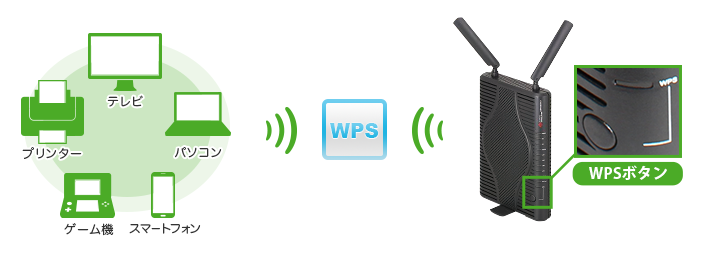
設定方法2:暗号化キーを使って手動で設定する
設定に必要な情報について
無線LANの接続設定には「SSID」と「暗号化キー」が必要となります。
SSID・暗号化キーはモデムの側面もしくは底面に貼られたラベルシールに記載されています。

BCW710Jのラベルシール
ネットワーク設定
ご利用のパソコンのOSごとに設定方法が異なります。
OSをご確認の上、該当箇所をご覧ください。
・
YCVインターネットサービスの無線LAN(Wi-Fi)の設定方法を教えてください。
有線LANケーブルモデムの場合
ステップ1 LANケーブルの接続
1 LANケーブルのコネクタをパソコンの差込口にカチッと音がするまでしっかり差し込みます
ケーブルモデム側も同様に差し込みます。
2 パソコンの電源を入れます
LANケーブルが問題なく接続されていれば、ケーブルモデムのランプが点灯します。
点灯するランプはご利用の機種により異なりますが、「PC」「Link」「LAN」のいずれかになります。
詳しくは通信ができる正常時のランプの状態のページをご参照ください。
ステップ2 ネットワーク設定
インターネットに接続できるようにパソコンの設定を行います。
すでに他のプロバイダと接続している場合は設定を変えると元の設定が消えてしまいます。
メモをとるなどしていただき元の設定内容を控えたうえで、設定を始めることをおすすめします。
ご利用のパソコンのOSごとに設定方法が異なります。
OSをご確認の上、該当箇所をご覧ください。
・
パソコンを使って、有線LANでインターネットに接続するための設定方法を教えてください。
IPアドレス確認方法
お客さまがインターネットをご利用するには、「IPアドレス」と呼ばれるものをパソコンに割り当てる必要がございます。
「IPアドレス」はIPネットワーク上の住所または電話番号のようなもので、お互いの「IPアドレス」を認識することでデータ通信をすることができる仕組みとなっています。
「IPアドレス」が正常に割り当てられてインターネットをご利用できる環境にあるか確認するための手順をご案内いたします。
・
IPアドレス確認方法を教えてください。
お問い合わせ